修復 Windows 11/10 上的 ExplorerExtensions.dll 崩潰、事件 ID 1000
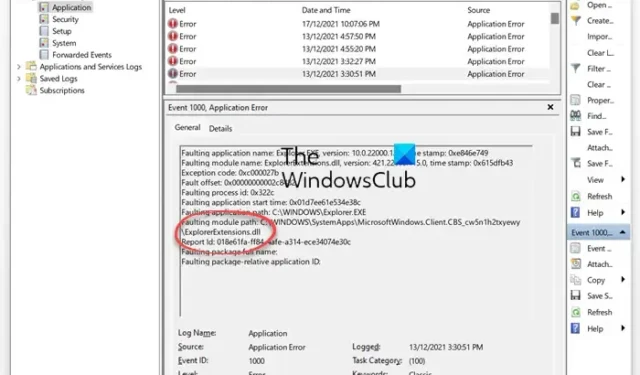
一些 Windows 用戶報告 ExplorerExtensions.dll 在他們的計算機上崩潰。這些用戶面臨著一個非常特殊的問題,即文件資源管理器,它是 Windows 環境的重要組成部分。在這篇文章中,我們將討論這個問題,並了解如果 ExplorerExtensions.dll在 Windows 計算機上崩潰並且您在事件查看器中看到事件 ID 1000,您可以採取哪些措施。
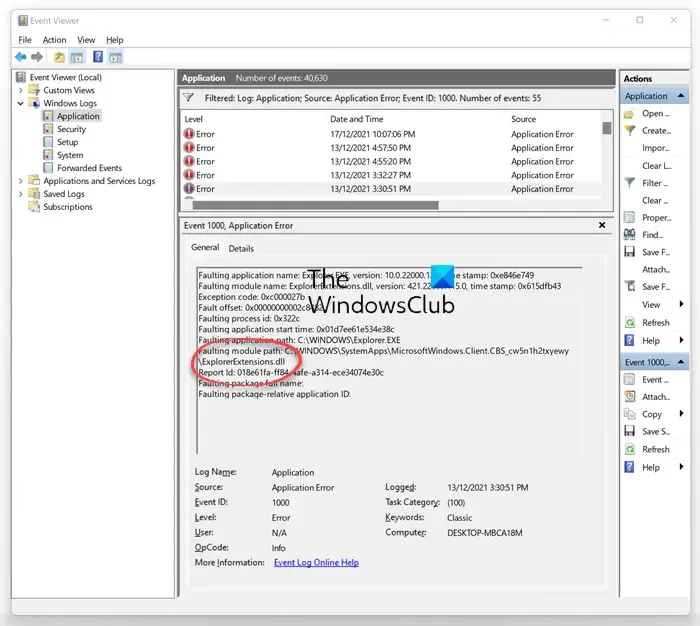
修復 ExplorerExtensions.dll 因事件 ID 1000 崩潰的問題
如果 ExplorerExtensions.dll 在您的 Windows 計算機上崩潰,並且您在事件查看器中看到事件 ID 1000,請按照下面提到的解決方案解決該問題。
- 運行 SFC 和 DISM
- 刪除 Windows 資源管理器歷史記錄
- 刪除資源管理器擴展
- 重置計算機而不刪除您的個人文件
- 檢查第三方應用是否有衝突
- 使用安裝介質修復系統
讓我們詳細談談它們。
1]運行SFC和DISM
要解決該問題,您需要做的第一件事是運行 SFC和DISM 命令。這些工具可以掃描您的系統文件,然後修復損壞的文件。因此,以管理員身份打開命令提示符,然後運行以下命令。
sfc /scannow
系統文件檢查器將掃描您的文件,然後嘗試修復它們。
如果失敗,請運行 DISM 命令。
DISM.exe /Online /Cleanup-image/Scanhealth
DISM.exe /Online /Cleanup-image/Restorehealth
執行命令後,檢查問題是否解決。
2]刪除Windows資源管理器歷史記錄
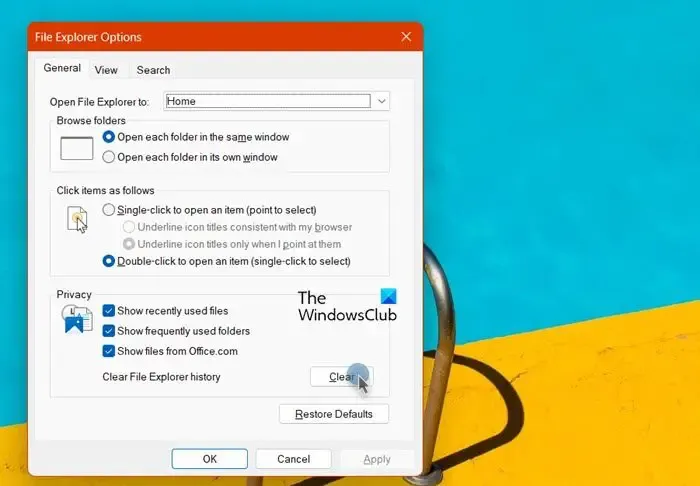
如果其歷史記錄損壞,資源管理器將會崩潰。通常,我們不會刪除文件資源管理器的歷史記錄,但我們實際上可以刪除它。要執行相同的操作,請按照下面提到的步驟操作。
- 按 Win + S 並輸入“文件資源管理器選項”。
- 確保您位於“常規”選項卡上。
- 單擊“隱私”部分中的“清除”按鈕。
- 最後,單擊“應用”>“確定”。
希望這能為您完成這項工作。
3]刪除資源管理器擴展
如果您向資源管理器添加了任何已損壞的第三方擴展,則文件資源管理器將崩潰。在這種情況下,您需要刪除所有擴展。現在,檢查問題是否已解決。如果問題確實得到解決,請手動啟用擴展以找出導致問題的原因。
要詳細查看它們,您可以下載免費軟件實用程序ShellExView。
它可以讓您查看和禁用可疑的第 3 方 shell 擴展。使用試錯法,您可以禁用/啟用擴展來嘗試確定它們中是否有任何一個導致了問題。
AutoRuns是另一個可以幫助您解決此問題的好工具。
4]重置計算機而不刪除您的個人文件
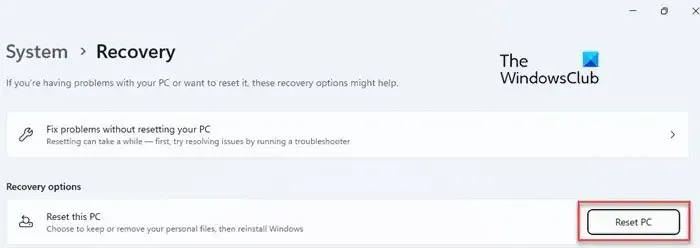
如果由於 Windows 設置中的某些配置錯誤而出現錯誤,則需要重置系統。無需擔心,因為這不會刪除您的個人文件;相反,它只會重置您對設置所做的更改。要執行相同的操作,請按照下面提到的步驟操作。
- 通過 Win + I 打開設置。
- 轉至系統 > 恢復。
- 單擊“重置此電腦”選項中的“重置電腦”。
您需要按照屏幕上的說明完成該過程。確保選擇保留所有文件選項。
5]檢查第三方應用是否有衝突
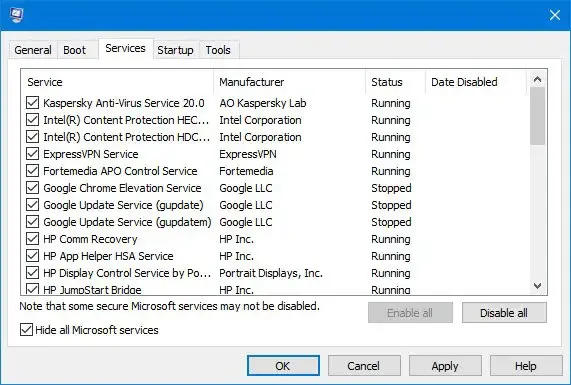
第三方應用程序可能與文件資源管理器發生衝突,從而導致崩潰。要進一步排除故障,請以乾淨啟動方式啟動計算機。它允許您在沒有任何第三方服務的情況下啟動系統。如果問題得到解決,請手動啟用服務以找出導致問題的原因。一旦您知道導致問題的原因,您可以刪除關聯的應用程序或保持禁用該服務。希望這能為您解決問題。
我們希望您可以使用本文中提到的解決方案來解決該問題。
如何修復文件資源管理器崩潰?
如果您的計算機上的資源管理器不斷崩潰,則很可能您的系統文件已損壞。我們建議您禁用預覽窗格、禁用縮略圖、臨時禁用 UAC、禁用 DEP、在單獨的進程中啟動文件夾窗口或檢查已安裝的附加組件並查看。
為什麼打開文件時文件資源管理器崩潰?
如果文件資源管理器在打開時崩潰,請嘗試以下操作:打開具有類似內容的任何其他文件夾,即。視頻文件,並將“查看”設置更改為“列表”。接下來,轉到“工具”>“文件夾選項”>“查看”選項卡。在“查看”選項卡下,單擊“應用到文件夾”,然後按“是”。如果這沒有幫助,您可以運行 SFC 和 DISM 來修復損壞的系統文件。



發佈留言